- トップページ >
- ホームネットワーク機能を使う >
- スマートフォンやタブレットなどでテレビを操作する
スマートフォンやタブレットなどでテレビを操作する
できること
「TV SideView」がインストールされているモバイル機器を使ってテレビを操作することができます。スマートフォンやタブレットなどのモバイル機器のタッチパネル操作でテレビを楽しむことができます。モバイル機器をテレビのリモコンとして使用するには、リモート機器としてテレビに登録する必要があります(登録は初回のみ)。
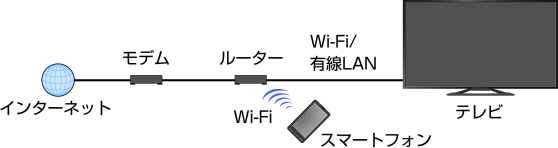
「TV SideView」がインストールされているモバイル機器でできる操作
- テレビのリモコンとして本機の電源を入れたり、本機を操作したりできます
- モバイル機器のキーボードを使って文字を入力できます
ヒント
- 「TV SideView」は次の場所から探してダウンロードしてください。
- - Google Play(Android OS搭載のスマートフォンの場合)
- - App Store(iPhoneの場合)
操作のしかた
次の手順で機器を登録します(初回のみ)。
テレビをホームネットワークにつなぐ。
モバイル機器をホームネットワークにつなぐ。
モバイル機器とテレビは、同じホームネットワークに接続してください。モバイル機器で、「TV SideView」アプリケーションを起動してネットワーク上の本機を検索する。
検索された機器がモバイル機器に表示されます。モバイル機器で、本機(テレビ)を選ぶ。
本機(テレビ)に表示されたコードをモバイル機器に入力する。
モバイル機器で「TV SideView」を起動したときに、テレビの電源が入るようにするには
ホームボタンを押して、[設定]− ![]() [通信設定]−[ホームネットワーク設定]−[リモートスタート]−[入]を順に選びます。
[通信設定]−[ホームネットワーク設定]−[リモートスタート]−[入]を順に選びます。
ただし、[入]に設定すると待機消費電力が増加します。
テレビのUSB端子にUSB無線LANアダプター(UWA-BR100)を接続してワイヤレスネットワークを構築している場合は、この機能は有効になりません。ご注意ください。
ご注意
- [モバイル機器 / レンダラー機能]を[入]に設定しておいてください。
あらかじめ、ホームボタンを押して、[設定]− [通信設定]−[ホームネットワーク設定]−[モバイル機器 / レンダラー設定]−[モバイル機器 / レンダラー機能]−[入]を順に選びます。
[通信設定]−[ホームネットワーク設定]−[モバイル機器 / レンダラー設定]−[モバイル機器 / レンダラー機能]−[入]を順に選びます。 - 「TV SideView」でできる機能や名称は今後変更される可能性があります。
